
MetaTrader 4(メタトレーダー4=MT4)は、世界でもっとも人気のあるFX取引ソフトです。
MT4の人気の秘密は、無料で誰でも使えるのに 高度なチャート分析、バックテスト、システムトレードなど何でもできることにあります。
今回は、MT4の機能である、自動売買プログラム”エキスパートアドバイザー(EA)”を使ったシステムトレードのやり方を解説します。
初心者でもわかりやすいよう、実践しながら解説します。
この記事を読めば、あなたもMT4でシストレができるようになるので、ぜひ読んでいってください。
使用するサンプルEA[MACD Sample]の説明
MT4に標準で実装されているサンプルEA[MACD Sample]でシステムトレードのやり方を解説します。
このサンプルEA[MACD Sample]は、以下のルールでシステムトレードを行います。
- MACD(移動平均収束拡散手法)とMA(Moving Average=移動平均線)の2つのインジケーターのサインで売買を行います。
- 利食いはパラメーターで指定します。
- 損切りはトレーリングストップ手法を採用しています。トレーリングストップとは、価格の動きに合わせてストップ値を追跡させていくストップ手法のことです。
※この記事はあくまでMT4の操作説明です。このサンプルEAでそのままシステムトレードを実践しても勝てません。私自身バックテストで確認しましたから。
サンプルEAでシステムトレードする方法
まずはMT4を起動しましょう。
MT4の画面左側の[ナビゲーター]ウィンドウから、[エキスパートアドバイザ]を開くと、[MACD Sample]があるのでダブルクリックします。

ダブルクリックすると[MACD Sample]のポップアップが開くので、設定していきます。
[全般]タブでは、[自動売買を許可する]にチェックを入れます。
![[自動売買を許可する]にチェック](https://get-daze.net/wp-content/uploads/2019/12/mt4_sys02.jpg)
[パラメーターの入力]タブでは、各種パラメーターを設定します。
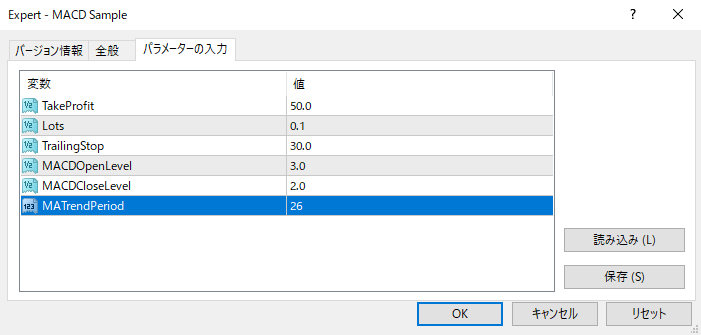
サンプルEA[MACD Sample]のパラメーターは、以下のとおりです。
| TakeProfit | 利食いポイントを指定します。利益が指定ポイントに達すれば決済します。MT4採用業者の多くは「1ポイント=0.1pips(=0.01円)」です。 |
| Lots | 取引単位であるロット数を指定します。MT4採用業者の多くは「1ロット=100,000通貨」です。 |
| TrailingStop | トレーリングストップのストップ値幅をポイントで指定します。 |
| MacdOpenLebel MscdCloseLevel |
MACDの値が中央値(0)から一定レベル以上大きい(小さい)ことをサインの一つにしています。この一定レベルを、新規オーダー時は[MacdOpenLebel]で、決済時は[MscdCloseLevel]で指定します。 |
| MATrendPeriod | 一定期間の移動平均線の傾きをサインの一つにしています。この一定期間を指定します。 |
設定が終わったら、下の[OK]をクリックし、ポップアップを閉じます。
最後にMT4画面の上段にある[自動売買]ボタンを押し下げると、チャート右上の顔マークがニコニコ笑顔になります。
これでシステムトレードが開始されました。

システムトレードを停止する方法
MT4のシステムトレードは、PC上でMT4が稼働し、かつ、インターネットに接続している必要があります。
だから、MT4を停止するか、インターネットを切断するか、いずれかによりシステムトレードは停止します。
また、MT4上からシステムトレードを停止したい場合は、MT4画面の上段にある[自動売買]ボタンを押し下げれば止まります。

チャートからEAを消したい場合は、チャート右上のEA名あたりで右クリックするとサブメニューが開くので、[エキスパートアドバイザ]→[削除]と選べば消えます。

ダウンロードしたEAでシステムトレードを実践する方法
MT4のEAは、世界中のトレーダーやFX業者が作成しており、インターネット上で有償や無償で配布されています。
そこで、インターネット上でダウンロードなどして入手したEAで、システムトレードを行う方法を解説します。
最初に、ダウンロードしたファイルの中から、EAファイル[ex4]を取り出しておきます。
MT4を起動し、[ファイル]→[データフォルダを開く]→[MQL4]→[Experts]と開いていきます。
開いたフォルダに、先ほど取り出したex4ファイルをドラッグアンドドロップします。
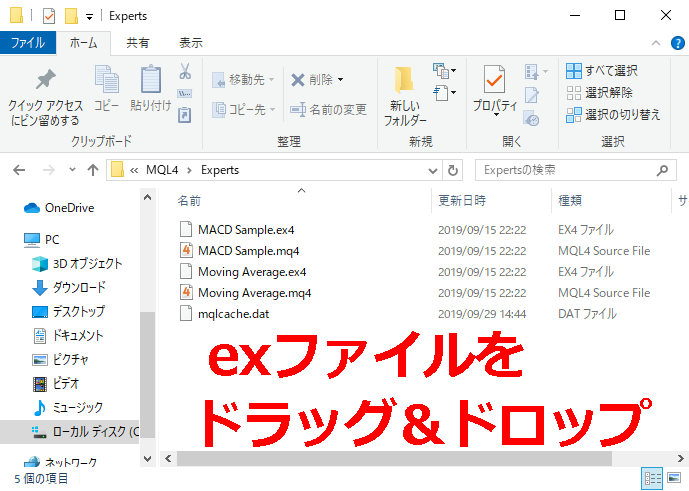
MT4を再起動し、画面左側の[ナビゲーター]ウィンドウの中の[エキスパートアドバイザ]を再び開くと、ドロップしたEAがあるのでダブルクリックします。

ダブルクリックするとEAのポップアップが開くので、先ほどと同じように、[全般]タブで[自動売買を許可する]をチェックし、[パラメーターの入力]タブで各種パラメーターを設定し、下の[OK]をクリックします。
最後にMT4画面の上段にある[自動売買]ボタンを押し下げると、チャート右上の顔マークがニコニコ笑顔になります。
これでシステムトレードが開始されました。

まとめ
今回は、MT4の機能である、自動売買プログラム(EA)を使ったシステムトレードのやり方を解説しました。
これだけ覚えれば、あなたもMT4でシストレができるようになるので、ぜひ覚えておきましょう♪
